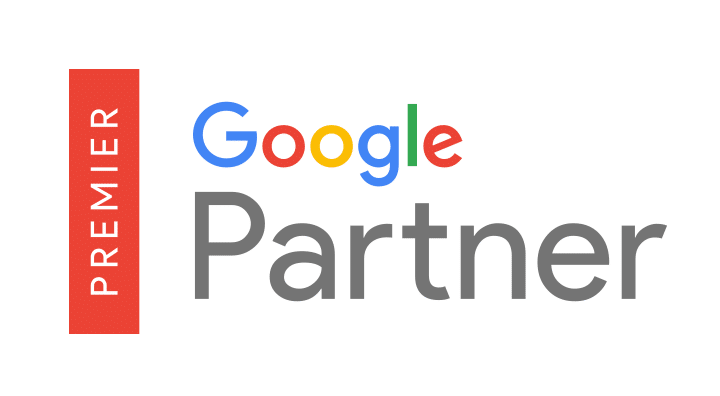Menu
Ouvrir l’index du contenu
Ce guide a été mis à jour le
Plus précisément, le plugin dont je vous parle aujourd’hui s’appelle WPS Masquer la connexion (si vous utilisez WordPress en anglais, il peut aussi ressembler à WPS Masquer la connexion)
En résumé, ce plugin vous aide à protéger votre site contre les accès non autorisés modifier le fichier wp-login.php et, en fait, remplacer les urls d’accès au tableau d’affichage avec une url personnalisée (donc, ils vont être plus comme d’habitude /wp-admin e /wp-login).
De cette façon, les pirates informatiques qui tentent de » perforer » votre site auront plus de difficulté à localiser la page de connexion. Cet outil peut également être particulièrement efficace pour protéger votre site contre les robots automatiquesqui tentent d’accéder aux sites WordPress en testant une séquence, très rapidement et automatiquement, les identifiants les plus couramment utilisés par les utilisateurs.
Tous les robots qui feront des recherches sur la page / /wp-admin de votre site trouvera immédiatement un point de blocage, car ils seront confrontés à une erreur 404.
Voyons maintenant comment vous pouvez implémenter les fonctionnalités offertes par ce plugin sur votre site.
WPS Hide Login est disponible à l’intérieur de la fenêtre répertoire de plugins WordPress gratuits. Vous pouvez ensuite le rechercher directement à partir du tableau d’affichage, l’installer et l’activer.
Si vous préférez, vous pouvez également télécharger le dossier.zip du plugin depuis le site officiel de WordPresss et le télécharger directement sur votre site.
Configurer WPS Hide Login est très simple. Une fois le plugin activé, naviguez à l’intérieur de Paramètres > Général > Masquer la connexion WPS. Ici vous pouvez insérer la nouvelle url à utiliser pour la page d’accès à votre site WordPress.

Le reste est fait par le plugin. A tout moment, vous pouvez modifier à nouveau l’url d’accès en revenant à cet écran de configuration.
La nouvelle url insérée dans WPS Hide Login sera, une fois le nouveau paramètre enregistré, le seul point d’accès à votre site. Alors n’oubliez pas d’en prendre note !
Si vous oubliez l’URL de connexion, vous pouvez toujours désactiver la fonction WPS Hide Login via le gestionnaire de fichiers ou FTP. Cliquez ici pour lire le tutoriel où je vous expliquerai comment désactiver les plugins quand vous n’avez pas accès au forum.
Si vous utilisez un outil de mise en cache, génial ! Cela signifie que vous avez fait un pas important pour améliorer les performances de votre site.
Cependant, si vous choisissez d’utiliser WPS Hide Login, assurez-vous d’exclure du cache l’url de la nouvelle page d’accès à votre site.
Si vous utilisez WP Rocket, il est déjà configuré pour que la nouvelle page de connexion soit automatiquement exclue du cache. W3 Total Cache et WP Super Cache afficheront plutôt une notification. Dans tous les cas, assurez-vous de travailler sur cette configuration car sinon il pourrait y avoir des problèmes d’accès.
Si vous utilisez d’autres plugins qui modifient le fichier.htaccess, ou si vous l’éditez manuellement, il peut y avoir des erreurs en ce qui concerne WPS Hide Login… en bref, vous pouvez être verrouillé hors du site.
Si vous pensez qu’un plugin que vous allez installer va agir sur le fichier.htaccess, essayez de contacter le développeur de WPS Hide Login et le développeur du nouveau plugin que vous voulez utiliser, pour vérifier la compatibilité des deux instruments.
L’utilisation de WPS Hide Login n’est qu’une des nombreuses méthodes à votre disposition pour rendre WordPress plus sûr.
Tout d’abord, il s’agit de Nous vous recommandons de changer le mot de passe de votre compte WordPress comme suit régularité. Par exemple, tous les trois mois. Si vous ne savez pas comment changer votre mot de passe sur WordPress, je vous suggère de lire ce tutoriel.

Dans ce guide, nous avons vu comment rendre WordPress plus sûr grâce à l’utilisation de WPS Hide Login. Cet outil vous permet de » dénaturer » les pirates et les robots potentiels en changeant l’url de la page qui accède à votre site WordPress.
Avez-vous déjà été victime d’une attaque de pirate informatique ? Prenez-vous d’autres mesures de sécurité sur votre site ? Avez-vous des doutes ou des questions sur WPS Hide Login ? Comme toujours, je vous verrai dans les commentaires pour en parler.
A la prochaine fois que tu conduiras.

Ouvrir l’index du contenu Ce guide a été mis à jour le 14 Octobre, 2019 Une des meilleures façons de rendre votre site facile à

Ouvrir l’index du contenu Ce guide a été mis à jour le 14 Octobre, 2019 Vous essayiez d’accéder à votre site mais vous avez eu

Qu’il s’agisse de la création d’un site internet, ou de sa refonte, on souhaite bien évidemment trouver la meilleur agence web casablanca pour la réalisation

Vous avez besoin d’un site Web. Vous ne savez pas comment vous y prendre. Ne cherchez plus loin ! Que ce soit pour un compte personnel ou
Passionné par le web depuis plus de 10 ans nous souhaitons le rendre accessible à un maximum d’entreprises et de particuliers,
Tout ça à petit prix et MADE IN FRANCE